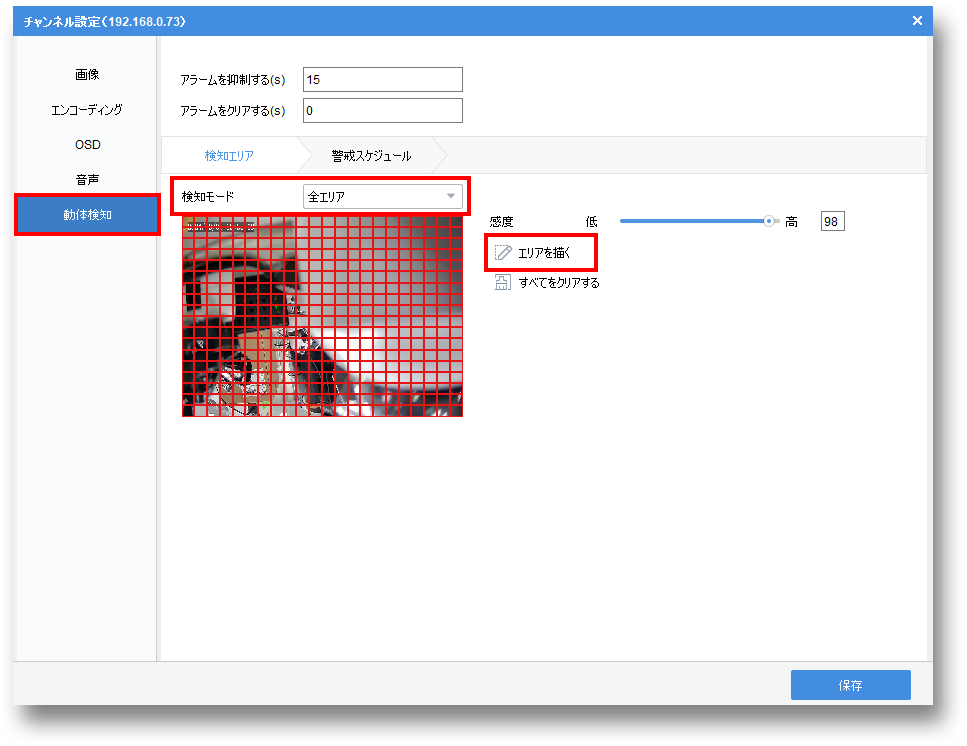Dサポ!
キーワードから探す
カテゴリから探す
文書番号:3028
【CNE3Cシリーズ】antena eyeで動体検知オプションを契約しているのに動体検知できない。
検知エリアの設定が必要となるカメラ機種
CNE3CBF1CNE3CBZ1
CNE3CDF1
CNE3CDZ1
※antenna eye利用時に動体検知のオプションプランをご契約いただいていない場合、検知エリアを設定しても動体検知のイベントは反映されませんのでご注意ください。
カメラに動体検知エリアを設定する方法を説明します。
設定方法
パソコンにGuard Tools2.0をインストールします。
インストールが完了しましたらGuard Tools2.0を起動します。
「チャンネル設定」に進み、対象となる機種の「動作」欄にある「⚙」ボタンをクリックします。
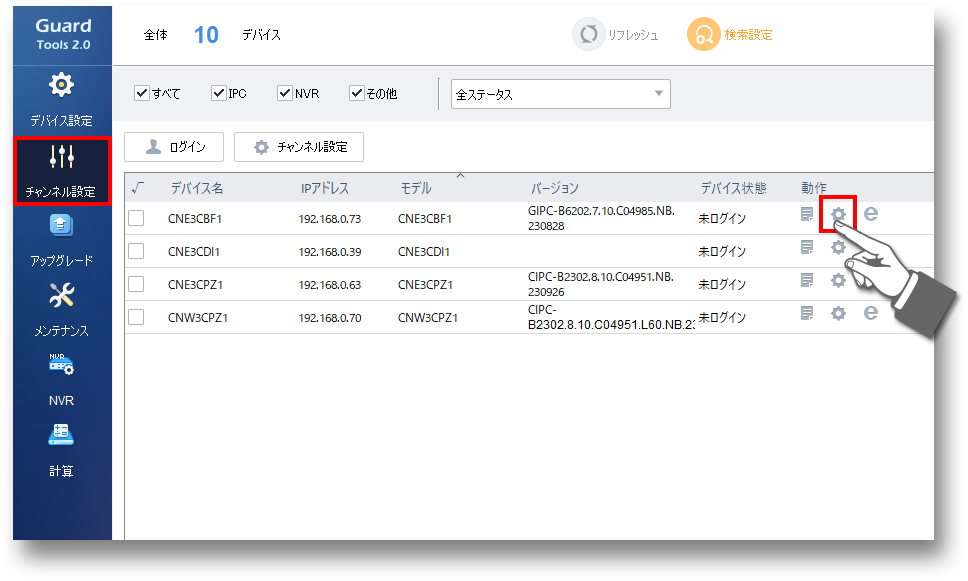
※パソコンから該当のカメラへアクセスできる状態(カメラと同一ネットワーク内)で作業が必要となります。
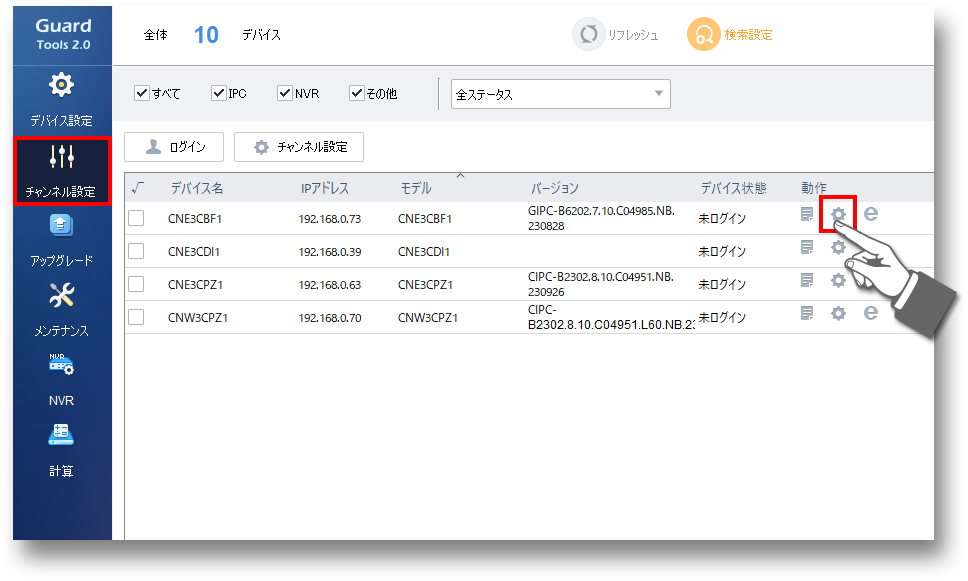
ユーザー名/パスワードを入力して「OK」をクリックします。
antenna eye登録前の場合
ユーザー名:adminパスワード:123456
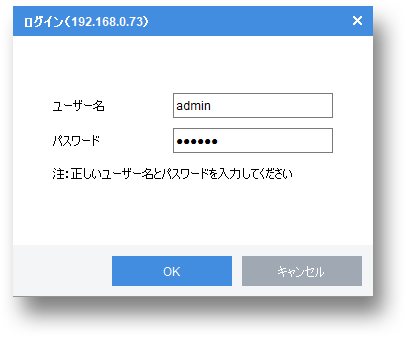
antenna eye登録後の場合
ユーザー名:nvr_userパスワード:123456
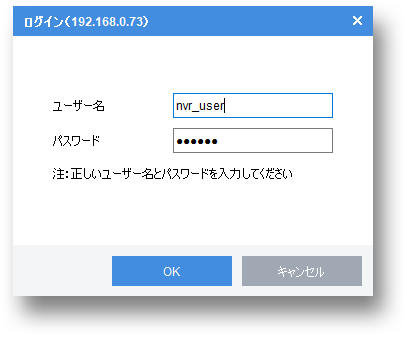
「動体検知」の検知モードを「全エリア」と選択し、「保存」をクリックして完了です。
※全エリアを選択しても画面に赤いグリッド線が表示されていない場合、「エリアを描く」をクリックすることで検知エリアを設定することが可能です。
antenna eyeへの登録の前には必ずデバイスを再起動してください。
antenna eyeへの登録の前には必ずデバイスを再起動してください。